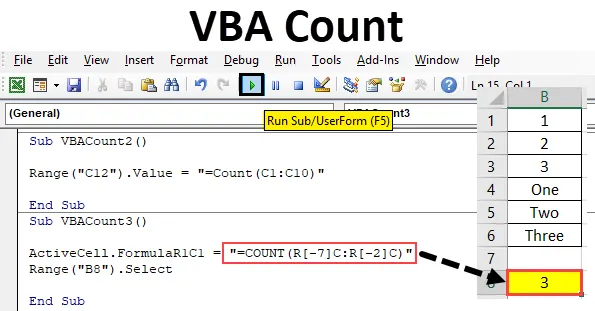
VBA-Zählfunktion
In Excel verwenden wir die Zählfunktion, um die Anzahl der Zellen zu zählen, die Zahlen enthalten. Das gleiche kann auch in VBA gemacht werden. In VBA können wir dieselbe Funktion Count verwenden, um zu ermitteln, wie viele Zellenzahlen Zahlen enthalten. Es zählt nur die Zelle mit den Zahlen. Andere Werte als Zahlen können nicht gezählt werden.
Syntax der Anzahl in Excel VBA
Die Syntax für die VBA-Zählfunktion in Excel lautet wie folgt:
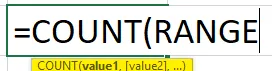
Wie verwende ich VBA Count in Excel?
Wir werden lernen, wie man eine VBA-Zählfunktion verwendet, mit wenigen Beispielen in Excel.
Sie können diese VBA Count Excel-Vorlage hier herunterladen - VBA Count Excel-VorlageBeispiel # 1 - VBA Count
Um dies zu implementieren, haben wir eine Liste einiger Daten in Spalte A. Diese Liste enthält Zahlen und Texte wie unten gezeigt. Jetzt werden wir mit Hilfe der Zählfunktion in VBA sehen, wie viele Zellen Zahlen haben. Zu diesem Zweck haben wir eine Zelle an der Position A8 identifiziert, in der die Ausgabe der Zählfunktion über VBA angezeigt wird.
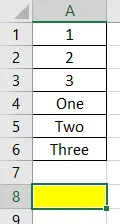
Schritt 1: Dazu benötigen wir ein Modul. Gehen Sie zur Menüregisterkarte Einfügen und klicken Sie in der Liste auf die Option Modul (siehe unten).
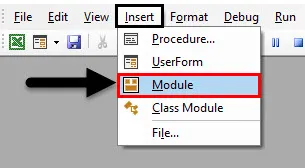
Schritt 2: Danach erhalten wir das leere Fenster von Module. Schreiben Sie hier die Unterkategorie von VBA Count. Oder wählen Sie einen anderen Namen nach Ihrer Wahl.
Code:
Sub VBACount () End Sub
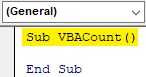
Schritt 3: Wählen Sie den Bereich der Zelle aus, in dem die Zählfunktion angewendet werden soll. Hier ist unsere Ausgangszelle A8 wie oben definiert. Deshalb haben wir es als unser Sortiment ausgewählt .
Code:
Sub VBACount () Range ("A8"). End Sub
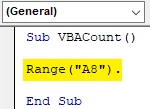
Schritt 4: Rufen Sie jetzt den Befehl Value auf, und Sie können den Wert hinzufügen.
Code:
Sub VBACount () Range ("A8"). Value = End Sub
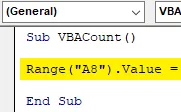
Schritt 5: Wählen Sie nun mit Hilfe der Zählfunktion den Bereich der Zellen aus, aus dem die Anzahl der Zellen ermittelt werden soll, die nur Zahlen enthalten. Hier haben wir den Zellbereich von A1 bis A6 ausgewählt.
Code:
Sub VBACount () Range ("A8"). Value = "= Count (A1: A6)" End Sub
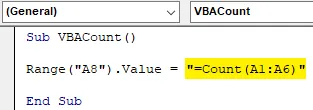
Schritt 6: Wenn Sie fertig sind, kompilieren Sie den Code und führen Sie ihn durch Klicken auf die Wiedergabetaste aus. Wie wir unten sehen können, beträgt die Anzahl der Zellen, die Zahlen enthalten, 3. Dies bedeutet, dass die Zählfunktion in VBA die Anzahl der Zellen mit Zahlen von Zelle A1 bis A3 angegeben hat.
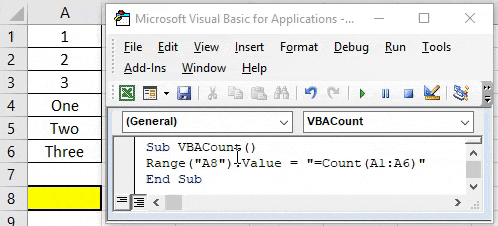
Beispiel # 2 - VBA Count
In ähnlicher Weise haben wir einen anderen Datensatz. Diese Daten haben jedoch Datumsangaben, Zahlen mit Text sowie Zahlen und Text wie unten gezeigt. Wir haben eine Zelle C12 repariert, in der die Ausgabe der Zählfunktion über VBA angezeigt wird.
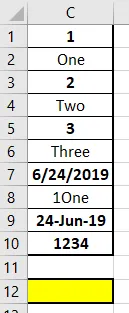
Jetzt wenden wir die Zählfunktion an und sehen, ob dies Datums- und Zahlentextzellen zählen kann oder nicht. Wir können wählen, den neuen Code erneut zu schreiben, oder wir können auf denselben Code verweisen, den wir in Beispiel 1 gesehen haben, und einfach die Referenzzellen ändern.
Schritt 1: Gehen Sie zur Menüregisterkarte Einfügen und klicken Sie in der Liste auf die Option Modul (siehe unten).
Code:
Sub VBACount2 () End Sub
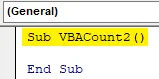
Schritt 2: Wählen Sie den Zellbereich aus, in dem die Ausgabe angezeigt werden soll. Hier ist diese Zelle C12.
Code:
Sub VBACount2 () Range ("C12"). Value = End Sub
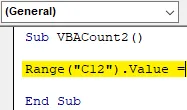
Schritt 3: Verwenden Sie nun die Zählfunktion in Anführungszeichen, um den Bereich der Zellen auszuwählen, die gezählt werden sollen. Hier reicht dieser Bereich von Zelle C1 bis C10.
Code:
Sub VBACount2 () Range ("C12"). Value = "= Count (C1: C10)" End Sub
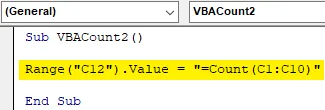
Schritt 4: Führen Sie nun den obigen Code aus.
Wir werden sehen, dass die Count-Funktion die Anzahl der Zellen als 6 zurückgegeben hat, wie unten gezeigt. Das heißt, die Zählfunktion kann auch Zellen mit Datum zählen. Hier sind die fett hervorgehobenen Werte die Werte, die gerade durch die Zählfunktion in VBA gezählt wurden.
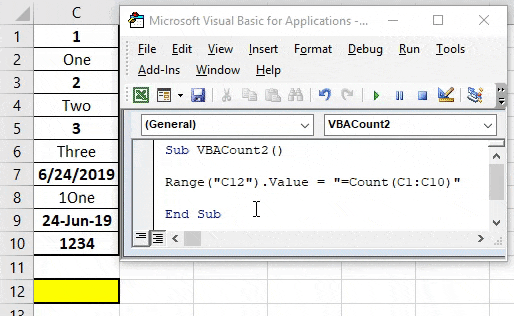
Beispiel # 3 - VBA Count
Es gibt eine andere Möglichkeit, die Zählfunktion in VBA zu verwenden. Bei dieser Methode werden aktive Zellen des Blattes verwendet. Hier werden wir die gleichen Daten verwenden, die wir in Beispiel-1 gesehen haben.
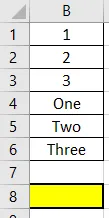
Schritt 1: Öffnen Sie ein neues Modul und erstellen Sie die Unterkategorie unter dem Namen VBA Count (siehe unten).
Code:
Sub VBACount3 () End Sub
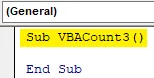
Schritt 2: Fügen Sie zuerst die ActiveCell- Funktion in VBA ein. Dies hilft bei der Auswahl des Zellenbereichs.
Code:
Sub VBACount3 () ActiveCell. End Sub
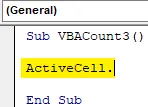
Schritt 3: Wählen Sie nun mit der Funktion Formel die Zeilennummer und Spaltennummer aus, die Sie in die Zählfunktion einfügen möchten. Hier beginnt unsere Referenzzeile mit 1 und Spalte ist ebenfalls 1.
Code:
Sub VBACount3 () ActiveCell.FormulaR1C1 = End Sub
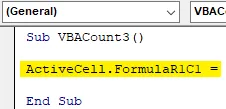
Schritt 4: Fügen Sie nun die Count- Funktion wie unten gezeigt unter Anführungszeichen ein.
Code:
Sub VBACount3 () ActiveCell.FormulaR1C1 = "= COUNT ()" End Sub
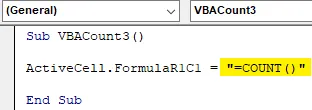
Schritt 5: Wählen Sie den Bereich der Zellen ab dem Punkt aus, an dem die Zählfunktion angewendet wird. Wenn wir von A8 nach A1 aufsteigen, wird die Zeilenzahl " -7 " und die Spaltenanzahl "-2" vor dem Startpunkt in Zelle A8 angegeben .
Code:
Sub VBACount3 () ActiveCell.FormulaR1C1 = "= COUNT (R (-7) C: R (-2) C)" End Sub
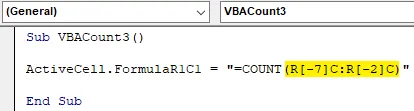
Schritt 6: Wählen Sie nun den Bereich der Zelle aus, in dem die Ausgabe angezeigt werden soll. Hier in dieser Bereichszelle A8 sehen wir auch den Cursor.
Code:
Sub VBACount3 () ActiveCell.FormulaR1C1 = "= COUNT (R (-7) C: R (-2) C)" Range ("B8"). Wählen Sie End Sub
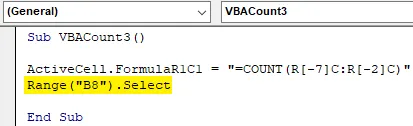
Schritt 7: Führen Sie nun den Code aus. Wir werden sehen, dass die Zählfunktion den gleichen Zählwert wie 3 zurückgegeben hat, den wir in Beispiel-1 erhalten haben.
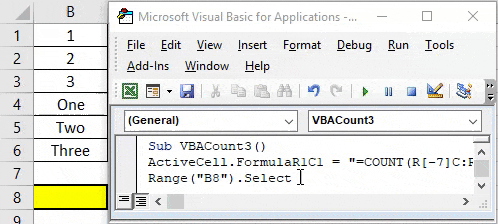
Vorteile von VBA Count
- Es ist so einfach wie das Anwenden der Zählfunktion in Excel.
- Dies ist eine der einfachsten Funktionen, die durch VBA automatisiert werden können.
- Wenn sich die Prozesszählung mehrmals wiederholt, ist die Automatisierung derselben mit Hilfe der Zählfunktion in VBA eine recht zeitsparende und aufwandsminimierende Methode.
Dinge, an die man sich erinnern sollte
- Wenn Sie die Zählfunktion in VBA anwenden, geben Sie den Funktionsnamen immer in Anführungszeichen an.
- Da wir Count in Excel verwenden, wird derselbe Vorgang auch beim Anwenden der Count-Funktion in VBA angezeigt.
- Das Anwenden von VBA Count kann auch durch Neucodieren eines Makros erfolgen.
- Speichern Sie den geschriebenen Code immer in VBA unter Macro enable excel file format, um Codeverluste zu vermeiden.
Empfohlene Artikel
Dies ist eine Anleitung zu VBA Count. Hier wird die Verwendung der Excel VBA-Zählfunktion zusammen mit praktischen Beispielen und einer herunterladbaren Excel-Vorlage erläutert. Sie können auch unsere anderen Artikelvorschläge durchgehen -
- Kopieren Einfügen Funktion in VBA
- Teilzeichenfolge-Excel-Funktion
- VBA-Index außerhalb des gültigen Bereichs
- Excel ISNUMBER Formula